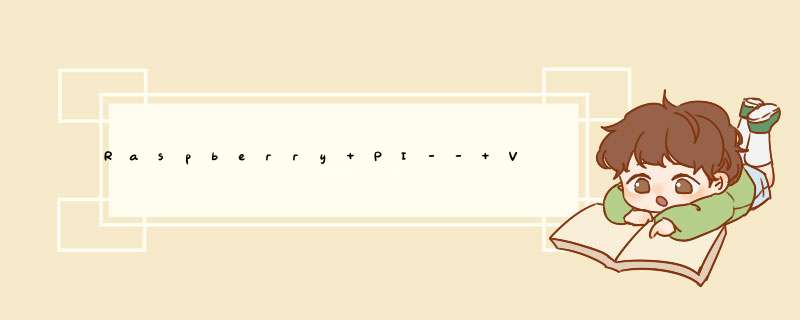
定义了通过RCA插孔,用于复合视频输出的电视标准,默认为0
sdtv_aspect
定义了复合视频输出的屏幕宽高比。默认为1
sdtv_disable_colourburst
设置为1禁用复合视频输出的colourburst。将以单色显示,但可能会显得更清晰。
hdmi_safe
设置为1将采用“安全模式”设置用于尝试以最大HDMI兼容性启动。与下面的设置有相同的作用:
hdmi_ignore_edid
如果你的显示器没有准确的EDID,设置该项为0xa5000080将使能忽略EDID/显示数据功能。使用这个特殊的值可以保证该功能不会意外触发。
hdmi_edid_file
设置该项为1会使GPU从boot分区中的ediddat文件中读取EDID数据而不是从显示器中读。
hdmi_force_edid_audio
设置该项为1假定显示器支持所有音频格式,即使没有说明支持,也允许直通DTS / AC3。
hdmi_ignore_edid_audio
设置为1假定所有的音频格式都不被显示器支持。这意味着ALSA将默认使用模拟音频(耳机)插孔。
hdmi_force_edid_3d
设置为1假定所有的CEA模式都支持3D,即使EDID中没有表明支持。
hdmi_ignore_cec_init
设置为1将停止在启动期间发送初始活动源消息。 当您重新启动Raspberry Pi时,这可以防止启用CEC的电视退出待机和频道切换。
hdmi_ignore_cec
设置为1假定所有的TV都不支持CEC。CEC所有功能都不支持。
cec_osd_name
设置设备初始化CEC名称。默认是 Raspberry Pi。
hdmi_pixel_encoding
该命令强制像素编码模式。默认会使用从EDID获取的模式,所以不需要做修改。
hdmi_blanking
该命令允许选择当DPMS触发后是否应该将HDMI输出关闭。这是为了模仿其他计算机的行为。 经过一段特定的时间后,由于没有信号,显示屏将变为空白并进入低功耗/待机模式。
注意:不使用帧缓冲的应用程序(如omxplayer),此功能可能会导致问题。
hdmi_drive
选择HDMI或者DVI输出模式。
config_hdmi_boost
配置HDMI接口的信号强度。默认值0,最大值11
最初的Model B和A默认值是2Model B+和之后的版本默认值是5
如果看到HDMI问题(斑点,干扰),请尝试7。非常长的HDMI线可能需要到11,但是不到万不得已不要使用这么高的值。
hdmi_group
定义了HDMI输出的组:CEA(Consumer Electronics Association,电视通常使用的标准)或者DMT(Display Monitor Timings,监视器通常使用的标准)。此设置需要与hdmi_mode配合使用。
hdmi_mode
配合hdmi_group,定义HDMI的输出格式。
具体查看网站的对应章节。 >设置的问题。
1、首先,确认安装驱动,外接显示屏还是白色。
2、通过VNC,进入树莓派。
3、提升权限至管理员权限。
4、接下来,根据自己外接显示器的实际分辨率,设置好分辨率大小。
5、最后,重启树莓派,屏幕恢复正常。
可选:HDMI输出,35mm视频输出,其它转接方式,以及 官方显示屏
HDMI最方便,直接连接即可
用35mm视频输出可以连接CRT旧电视,接口集成在音频口,所以直接在音频口接耳机会发现底噪很大,不过社区正在 改进 这点
可以直接淘宝购买Zune的RCA Cable,或者DIY接口定义一致的线材,定义参考下图,版权归属原作者 MATT :
或Windows上打开 configtxt
将
前面的 # 删掉,变为:
sdtv_mode=2
配合老电视和 Xbox 360手柄或8位堂完全仿红白机的 FC30 手柄怀旧FC是相当不错的选择,系统方面可以选择 Lakka , RetroPie , recalbox-os
HDMI可以转接VGA,但 多篇 文章 都建议一定用有源的HDMI转VGA,也就是可以连接电源的,否则会烧毁树莓派
修改 configtxt 文件,添加:
hdmi_force_hotplug=1hdmi_group=2hdmi_mode=16hdmi_drive=2
hdmi_mode=16为设置1024x768 60Hz 其它分辨率可参考官方 configtxt说明
一些有源HDMI转VGA的选择:
白色款1 , 白色款2 , 黑色款1 , 黑色款2 , Moto ,(似乎这款最便宜,需要另外配一个Micro HDMI母对HDMI公,比如 这个 )
Lapdock 也可以连接Moto Lapdock(需要一个Micro HDMI转HDMI 母转公用作视频输出,比如 这个 ,一个USB 20 A公对MICRO B母作数据传输(Lapdock的键盘及USB口设备),比如 这个 )或者 NexDock 当笔记本
Webtop
Lapdock
Lapdock
RPi
RPi
Micro HDMI female to HDMI male(Video)
Micro USB female to USB 20 male(Data)
如果用Moto Lapdock的话,可能发现没有声音,需要作以下改动:
sudo nano /boot/configtxt
找到:
hdmi_drive=2
去掉前面的‘#’使其生效
另外Lapdock的音量键需配置才能在Raspbian上使用
sudo nano ~/config/openbox/lxde-pi-rcxml
使用 CTRL + w 搜索 keyboard
定位到:
<keyboard>
添加:
<keybind key="XF86AudioLowerVolume"> <action name="Execute"> <command>amixer set PCM 250-</command> </action> </keybind> <keybind key="XF86AudioRaiseVolume"> <action name="Execute"> <command>amixer set PCM 250+</command> </action> </keybind>
保存 CTRL + o 退出 CTRL + x
之后在Pi的终端内运行:
openbox --reconfigure
Nokia 5510/3310 LCD 这块屏幕的尺寸约15寸,分辨率为84x48,不论字体采用8x8还是6x12显示的内容都很有限,而且因为是拆机屏,质量难以保证 诺基亚5510/3310的液晶模块controller一般为PCD8544,接口为 SPI
然后通过:
gpio readall
查找树莓派上对应的端口,得到:
+-----+-----+---------+------+---+---Pi 3---+---+------+---------+-----+-----+ | BCM | wPi | Name | Mode | V | Physical | V | Mode | Name | wPi | BCM | +-----+-----+---------+------+---+----++----+---+------+---------+-----+-----+ | | | 33v | | | 1 || 2 | | | 5v | | | | 2 | 8 | SDA1 | IN | 1 | 3 || 4 | | | 5V | | | | 3 | 9 | SCL1 | IN | 1 | 5 || 6 | | | 0v | | | | 4 | 7 | GPIO 7 | IN | 1 | 7 || 8 | 1 | ALT5 | TxD | 15 | 14 | | | | 0v | | | 9 || 10 | 1 | ALT5 | RxD | 16 | 15 | | 17 | 0 | GPIO 0 | IN | 0 | 11 || 12 | 0 | IN | GPIO 1 | 1 | 18 | | 27 | 2 | GPIO 2 | IN | 0 | 13 || 14 | | | 0v | | | | 22 | 3 | GPIO 3 | IN | 0 | 15 || 16 | 1 | OUT | GPIO 4 | 4 | 23 | | | | 33v | | | 17 || 18 | 1 | OUT | GPIO 5 | 5 | 24 | | 10 | 12 | MOSI | ALT0 | 0 | 19 || 20 | | | 0v | | | | 9 | 13 | MISO | ALT0 | 0 | 21 || 22 | 1 | OUT | GPIO 6 | 6 | 25 | | 11 | 14 | SCLK | ALT0 | 0 | 23 || 24 | 1 | OUT | CE0 | 10 | 8 | | | | 0v | | | 25 || 26 | 1 | OUT | CE1 | 11 | 7 | | 0 | 30 | SDA0 | IN | 1 | 27 || 28 | 1 | IN | SCL0 | 31 | 1 | | 5 | 21 | GPIO21 | IN | 1 | 29 || 30 | | | 0v | | | | 6 | 22 | GPIO22 | IN | 1 | 31 || 32 | 0 | IN | GPIO26 | 26 | 12 | | 13 | 23 | GPIO23 | IN | 0 | 33 || 34 | | | 0v | | | | 19 | 24 | GPIO24 | IN | 0 | 35 || 36 | 0 | IN | GPIO27 | 27 | 16 | | 26 | 25 | GPIO25 | IN | 0 | 37 || 38 | 0 | IN | GPIO28 | 28 | 20 | | | | 0v | | | 39 || 40 | 0 | IN | GPIO29 | 29 | 21 | +-----+-----+---------+------+---+----++----+---+------+---------+-----+-----+ | BCM | wPi | Name | Mode | V | Physical | V | Mode | Name | wPi | BCM | +-----+-----+---------+------+---+---Pi 3---+---+------+---------+-----+-----+
对照 BCM 及 Physical 栏,依次找到连线表内的对应端口
启用 SPI :
sudo nano /boot/configtxt
加入:
dtparam=spi=on
重启生效
这块单色LCD可以通过 FBTFT 进行console显示,这样在终端里能做的事用它都可以做到
由于Linux kernel staging tree已经加入FBTFT,所以不需额外安装
终端显示:
sudo modprobe fbtft_device name=nokia3310
dmesg 会显示:
[ 52092954] fbtft: module is from the staging directory, the quality is unknown, you have been warned[ 52098978] fbtft_device: module is from the staging directory, the quality is unknown, you have been warned[ 52101017] fbtft_device: SPI devices registered:[ 52101040] fbtft_device: spidev spi00 500kHz 8 bits mode=0x00[ 52101053] fbtft_device: spidev spi01 500kHz 8 bits mode=0x00[ 52101062] fbtft_device: 'fb' Platform devices registered:[ 52101092] fbtft_device: soc:fb id=-1 pdata no[ 52101132] fbtft_device: Deleting spi00[ 52101429] spi spi00: setting up native-CS0 as GPIO 8[ 52101544] fbtft_device: GPIOS used by 'nokia3310':[ 52101555] fbtft_device: 'reset' = GPIO25[ 52101564] fbtft_device: 'dc' = GPIO24[ 52101572] fbtft_device: 'led' = GPIO23[ 52101580] fbtft_device: SPI devices registered:[ 52101592] fbtft_device: spidev spi01 500kHz 8 bits mode=0x00[ 52101603] fbtft_device: fb_pcd8544 spi00 400kHz 8 bits mode=0x00[ 52113572] fb_pcd8544: module is from the staging directory, the quality is unknown, you have been warned[ 52253490] graphics fb1: fb_pcd8544 frame buffer, 84x48, 7 KiB video memory, 0 KiB DMA buffer memory, fps=20, spi00 at 0 MHz
lsmod 会显示:
Module Size Used byfb_pcd8544 3048 0 fbtft_device 27354 0 fbtft 27484 2 fb_pcd8544,fbtft_devicesyscopyarea 2773 1 fbtftsysfillrect 3299 1 fbtftsysimgblt 1921 1 fbtftfb_sys_fops 1157 1 fbtft
启用终端:
con2fbmap 1 1
(如果遇到屏幕正面看是black screen,在别的角度可以看到文字的话,这和屏幕本身连接方式有关,其液晶与电路板是用导电胶连接的,可能没有充分接触,稍微压一下边框应该可以正常显示;如果LED闪得厉害,多半是屏幕有问题,建议找卖家换一个)
欢迎分享,转载请注明来源:内存溢出

 微信扫一扫
微信扫一扫
 支付宝扫一扫
支付宝扫一扫
评论列表(0条)